
많은 비즈니스 또는 학업 환경에서 Word 문서는 단순한 텍스트 이상입니다. 보고서, 스프레드시트, 차트 또는 참조 PDF와 같은 관련 자료의 허브 역할을 하는 경우가 많습니다. 여러 파일을 별도로 보내는 대신 Word 문서에 직접 첨부하여 모든 것을 한 곳에 정리하세요.
이는 지원 데이터가 필요한 프로젝트 보고서, 제안서 또는 기술 문서를 준비할 때 특히 유용합니다. 이 가이드에서는 간단한 수동 접근 방식부터 Python을 사용한 자동화된 방법에 이르기까지 Word 문서에 파일을 첨부하는 다섯 가지 실용적인 방법을 배웁니다.
방법 개요:
- 방법 1: 파일을 포함된 개체로 삽입
- 방법 2: 파일을 연결된 개체로 삽입
- 방법 3: 파일을 하이퍼링크로 추가
- 방법 4: 드래그 앤 드롭으로 신속하게 파일 첨부
- 방법 5: Python을 사용하여 프로그래밍 방식으로 파일 첨부
방법 1: 파일을 포함된 개체로 삽입
첨부된 파일이 Word 문서의 영구적이고 독립적인 부분이 되기를 원한다면 개체로 포함하는 것이 가장 신뢰할 수 있는 방법입니다. 이 방법은 전체 파일을 Word 문서 자체 내에 저장하므로 모든 관련 자료가 포함된 단일 파일을 공유할 수 있습니다. 외부 리소스에 액세스하지 않고도 문서가 완벽하게 작동해야 할 때 이상적입니다.
단계:
- Word 문서를 엽니다.
- 삽입 탭으로 이동합니다.
- 텍스트 그룹에서 개체를 클릭합니다.
- 파일로부터 만들기를 선택합니다.
- 찾아보기를 클릭하고 파일을 선택한 다음 확인합니다.
- (선택 사항) 깔끔한 레이아웃을 위해 아이콘으로 표시를 선택합니다.
- 확인을 클릭합니다.
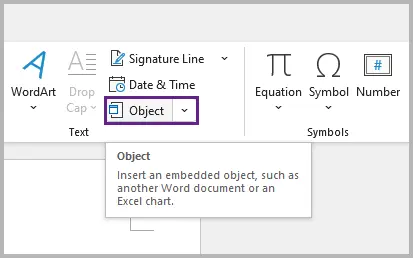
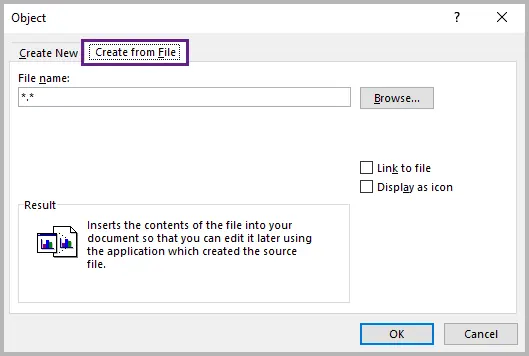
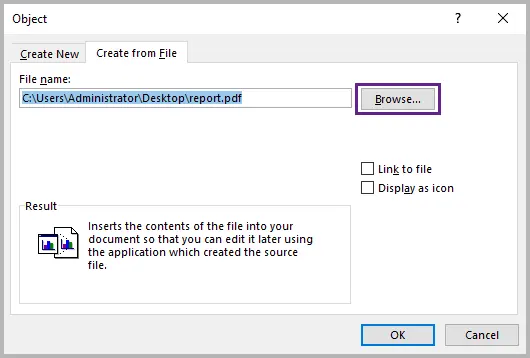
선택한 파일(예: PDF, Excel 또는 이미지)이 이제 문서의 일부가 됩니다. 삽입된 아이콘을 두 번 클릭하여 언제든지 열 수 있습니다.
장점:
- 첨부된 파일은 문서와 함께 이동합니다.
- 완전한 오프라인으로 작동합니다.
단점:
- 파일 크기가 증가합니다.
- 소스가 변경되어도 자동으로 업데이트되지 않습니다.
최적 대상: 최종 보고서, 아카이브 및 공식 제출물.
방법 2: 파일을 연결된 개체로 삽입
외부 소스의 업데이트를 반영하면서 Word 문서를 가볍게 유지하려면 파일을 연결된 개체로 삽입하는 것이 더 현명한 선택입니다. 복사본을 포함하는 대신 Word는 원본 파일에 대한 실시간 링크를 유지하므로 소스에 대한 모든 변경 사항이 문서에 자동으로 반영됩니다. 이는 시간이 지남에 따라 변하는 재무 시트나 차트와 같은 동적 데이터에 적합합니다.
단계:
- 방법 1과 동일한 단계를 따릅니다.
- 확인하기 전에 파일에 연결을 선택합니다.
- 확인을 클릭합니다.
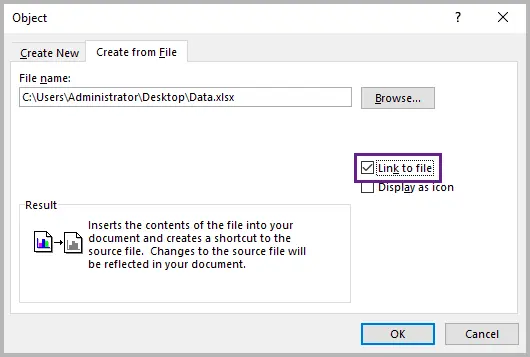
Word 문서에 파일 아이콘이나 미리보기가 표시되지만 내용은 외부에 저장됩니다.
장점:
- Word 문서를 가볍게 유지합니다.
- 원본 파일이 변경되면 자동으로 업데이트됩니다.
- 연결된 파일이 로컬에 저장된 경우 오프라인으로 작동합니다.
단점:
- 소스 파일이 이동, 이름 변경 또는 삭제되면 링크가 끊어집니다.
- 연결된 파일의 경로 또는 드라이브(예: 로컬 또는 네트워크)에 대한 액세스가 필요합니다.
최적 대상: 공동 작업 프로젝트 또는 자주 업데이트되는 데이터에 의존하는 문서.
방법 3: 파일을 하이퍼링크로 추가
내용을 포함하는 대신 파일을 참조하기만 하면 되는 경우 하이퍼링크를 추가하면 깔끔하고 효율적인 솔루션을 얻을 수 있습니다. 이 방법은 실제 파일을 포함하거나 연결하지 않고 독자를 로컬 드라이브, 공유 서버 또는 OneDrive나 SharePoint와 같은 클라우드 서비스 등 파일 위치로 안내합니다. 가볍고 빠르며 분산된 팀에 이상적입니다.
단계:
- 링크를 추가할 텍스트나 이미지를 강조 표시합니다.
- 선택한 텍스트나 이미지를 마우스 오른쪽 버튼으로 클릭하고 나타나는 메뉴에서 링크를 선택합니다.
- 파일을 선택하거나 전체 경로/URL을 붙여넣습니다.
- 확인을 클릭합니다.
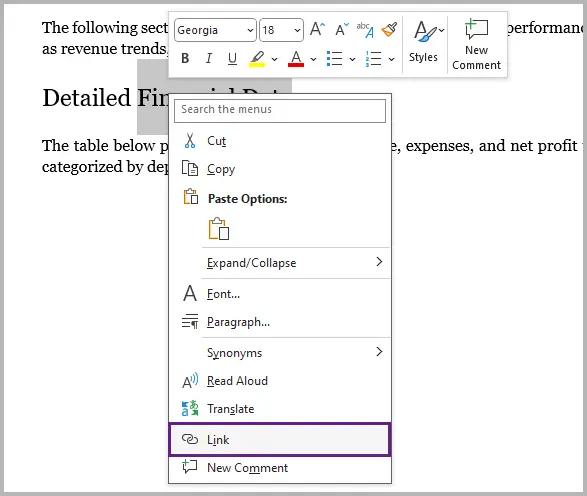
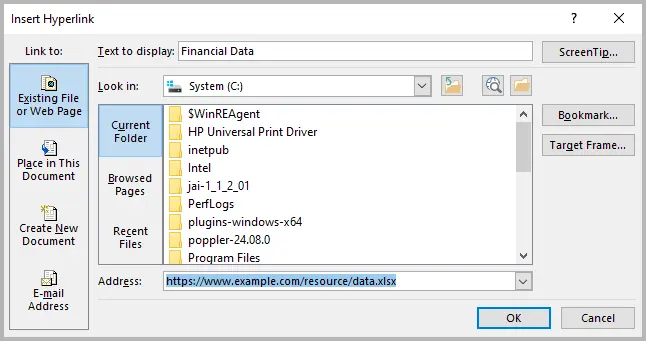
클릭하면 연결된 프로그램에서 파일이 직접 열립니다.
장점:
- 문서 크기를 늘리지 않습니다.
- 링크 대상을 쉽게 편집하거나 업데이트할 수 있습니다.
- 로컬 파일 경로에 연결된 경우 오프라인으로 작동합니다.
단점:
- 파일 또는 네트워크 위치에 대한 액세스가 필요합니다.
- 클라우드 기반 링크(예: OneDrive 또는 SharePoint)는 인터넷 연결이 필요합니다.
최적 대상: 온라인 공동 작업, 공유 드라이브 또는 로컬 리소스에 대한 링크.
방법 4: 드래그 앤 드롭으로 신속하게 파일 첨부
메뉴를 거치지 않고 즉시 파일을 첨부해야 할 때 드래그 앤 드롭 방법이 가장 빠르고 직관적인 접근 방식입니다. 바탕 화면이나 파일 탐색기에서 열려 있는 Word 창으로 파일을 직접 드래그하기만 하면 나머지는 Word가 알아서 처리합니다.
파일 유형에 따라:
- 이미지는 자동으로 인라인으로 삽입됩니다.
- 다른 파일 유형(예: PDF, Excel 시트)은 두 번 클릭하여 열 수 있는 아이콘으로 표시됩니다.
이 방법은 편의성이 중요한 빠른 편집이나 비공식 문서에 가장 적합합니다.
장점:
- 믿을 수 없을 정도로 빠르고 쉽습니다.
- 대부분의 일반적인 파일 형식에서 작동합니다.
단점:
- 결과 파일 크기가 더 큽니다.
- 첨부 파일의 모양이나 동작에 대한 제어가 적습니다.
최적 대상: 빠른 일회성 삽입 또는 편집 중에 몇 개의 파일을 드롭해야 할 때.
방법 5: Python을 사용하여 프로그래밍 방식으로 파일 첨부
고급 사용자 및 개발자의 경우 Python을 사용하여 파일 첨부를 자동화하면 시간을 절약하고 일관성을 보장할 수 있습니다. 특히 많은 수의 문서를 생성하거나 프로그래밍 방식으로 보고서를 조합할 때 그렇습니다. Spire.Doc for Python을 사용하면 외부 파일을 수동 단계 없이 OLE 개체로 Word에 직접 포함할 수 있습니다.
이는 주간 보고서 생성, PDF 또는 차트 첨부, 지원 문서 동적 번들링과 같은 자동화된 워크플로에 이상적입니다.
다음은 PDF 파일을 Word 문서에 포함하는 방법의 예입니다.
from spire.doc import *
from spire.doc.common import *
# Create a Document object
doc = Document()
# Load a Word document
doc.LoadFromFile("C:\\Users\\Administrator\\Desktop\\input.docx")
# Get the first section
section = doc.Sections.get_Item(0)
# Add a paragraph to the section
para = section.AddParagraph()
# Load an image which will be used as the icon of the OLE object
picture = DocPicture(doc)
picture.LoadImage("C:\\Users\\Administrator\\Desktop\\PDF-Icon.png")
picture.Width = 60
picture.Height = 60
# Append an OLE object (a PDF file) to the paragraph
object = para.AppendOleObject("C:\\Users\\Administrator\\Desktop\\report.pdf", picture, OleObjectType.AdobeAcrobatDocument)
# Display the object as icon
object.DisplayAsIcon = True
# Add a caption under the icon
object.OlePicture.AddCaption("Attachment", CaptionNumberingFormat.Number, CaptionPosition.BelowItem)
doc.IsUpdateFields = True
# Save the document
doc.SaveToFile("AttachFile.docx", FileFormat.Docx2013)
doc.Close()
Excel 시트, 이미지 또는 Word 문서와 같은 다른 형식의 파일 경로 및 OLE 개체 유형을 바꿀 수 있습니다. Python을 사용하여 Word에서 OLE 개체 삽입 또는 추출에 대한 자세한 지침은 이 가이드를 참조하십시오.
출력:

Word 문서에 파일을 포함하는 것 외에도 Spire.Doc을 사용하면 AppendOleObject(String, DocPicture, OleLinkType) 메서드를 사용하여 파일을 연결된 개체로 첨부하거나 외부 파일로 리디렉션되는 텍스트 또는 이미지에서 하이퍼링크를 만들 수 있습니다.
자동화를 사용하는 이유?
- 일괄 처리 또는 보고서 생성에 적합합니다.
- 데이터 기반 시스템과 원활하게 통합됩니다.
- 반복 가능하고 오류 없는 결과를 보장합니다.
최적 대상: 대규모로 문서 생성을 관리하는 전문가 또는 팀.
비교표: 어떤 방법을 사용해야 할까요?
| 방법 | 포함됨 | 연결됨 | 파일 크기 | 오프라인 작동 | 최적 대상 |
|---|---|---|---|---|---|
| 개체 (포함) | √ | x | 큼 | √ | 아카이빙, 전체 사본 공유 |
| 개체 (링크) | x | √ | 작음 | √ (파일이 로컬인 경우) / x (파일이 온라인인 경우) | 동적 또는 업데이트 가능한 참조 |
| 하이퍼링크 | x | √ | 작음 | √ (로컬 경로) / x (온라인 경로) | 공유 또는 클라우드 파일에 연결 |
| 드래그 앤 드롭 | √ | x | 큼 | √ | 빠른 일회성 삽입 |
| Python 자동화 | √ | √ | 유연함 | √ | 자동화된 워크플로 및 일괄 처리 |
결론
Word 문서에 파일을 첨부하는 것은 관련 자료를 정리하고 액세스할 수 있도록 유지하는 간단하면서도 강력한 방법입니다. 선택하는 방법은 필요에 따라 다릅니다. Word에 파일 포함은 모든 것이 하나의 문서에 유지되도록 하고, Word에서 파일 연결은 문서를 가볍게 유지하고 자동으로 업데이트하며, 하이퍼링크 추가는 온라인 리소스를 쉽게 공유할 수 있도록 합니다.
빠른 편집의 경우 드래그 앤 드롭 첨부는 속도와 편의성을 제공하는 반면, Python으로 파일 첨부 자동화는 대규모로 효율성을 제공합니다. 단일 보고서를 작성하든 자동화된 문서 생성을 관리하든, Word에 파일을 첨부하는 올바른 방법을 선택하면 이식성, 접근성 및 성능의 균형을 맞춰 보다 간소화된 워크플로를 만들 수 있습니다.
자주 묻는 질문
Q1. Word 문서에 어떤 유형의 파일을 첨부할 수 있나요?
PDF, Excel 스프레드시트, 이미지, 심지어 다른 Word 파일을 포함하여 거의 모든 파일 유형을 첨부할 수 있습니다. 일부 파일 유형은 열려면 특정 소프트웨어가 필요할 수 있습니다.
Q2. 한 번에 여러 파일을 첨부할 수 있나요?
예. 하나의 문서에 여러 파일을 포함하거나 연결할 수 있습니다. 대량 작업의 경우 자동화(예: Python)를 사용하는 것이 더 효율적입니다.
Q3. Word에서 첨부 파일을 열 수 없는 이유는 무엇인가요?
첨부 파일이 포함되지 않고 연결된 경우 Word는 원본 파일의 위치에 액세스해야 합니다. 이동되었거나 이름이 변경되었는지 확인하십시오.
Q4. Word 문서 안에 PDF 파일을 첨부하는 방법은 무엇인가요?
삽입 → 개체 → 파일로부터 만들기 → 찾아보기로 이동하여 PDF를 선택하고 확인을 클릭합니다. 인라인 콘텐츠 대신 아이콘으로 표시하려면 아이콘으로 표시를 선택합니다.
Q5. Word 문서에 Excel 파일을 첨부하는 방법은 무엇인가요?
Word에서 삽입 → 개체 → 파일로부터 만들기 → 찾아보기를 선택하고 Excel 파일을 선택한 다음 확인을 클릭합니다. 자동으로 업데이트되도록 하려면 삽입하기 전에 파일에 연결을 선택합니다.